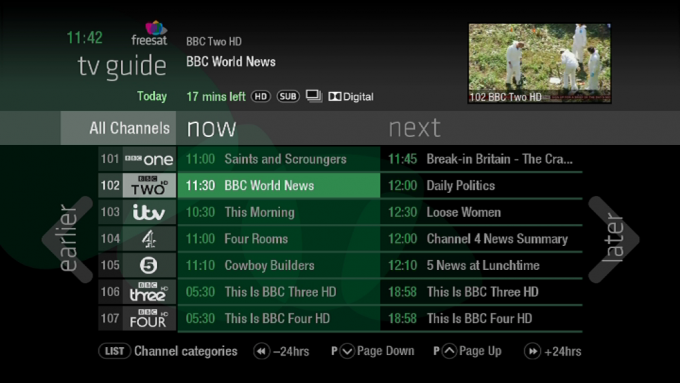Πώς να ακυρώσετε το πρόγραμμα αποθήκευσης iCloud χωρίς iPhone
μικροαντικείμενα / / August 05, 2021
Διαφημίσεις
Όλοι όσοι χρησιμοποιούν το προϊόν της Apple αποκτούν δωρεάν χώρο αποθήκευσης 5 GB στο iCloud. Ωστόσο, στη σημερινή ημερομηνία, το μεγαλύτερο μέρος του χώρου αποθήκευσης ενδέχεται να μην επαρκεί για τους περισσότερους χρήστες. Για το σκοπό αυτό, η Apple επιτρέπει στους πελάτες της να αγοράσουν επιπλέον χώρο αποθήκευσης για το iCloud. Εάν οι χρήστες που έχουν εγγραφεί στο Πρόγραμμα αποθήκευσης iCloud Βρείτε έναν άλλο τρόπο αποθήκευσης των δεδομένων τους και, στη συνέχεια, μπορεί να επιθυμούν να ακυρώσουν τη συνδρομή τους. Τι γίνεται όμως αν ο χρήστης δεν χρησιμοποιεί iPhone.; Δεν είναι απαραίτητο κάποιος να αγοράσει ένα iPhone για να εγγραφεί στο iCloud. Υπάρχουν και άλλα gadget από την Apple που κατέχουν οι άνθρωποι.
Σε αυτόν τον οδηγό, θα σας εξηγήσω πώς να καταργήσετε τη συνδρομή σας στο iCloud Storage χωρίς να χρειάζεται να χρησιμοποιήσετε iPhone. Όταν χρησιμοποιείτε οποιαδήποτε υπηρεσία Apple όπως η Apple Music, το iCloud, το Apple TV, μπορείτε να έχετε πρόσβαση σε αυτήν από οποιαδήποτε συσκευή Apple που χρησιμοποιείτε. Ας υποθέσουμε λοιπόν ότι διαθέτετε MacBook και, στη συνέχεια, μπορείτε να ακυρώσετε εύκολα το πακέτο αποθήκευσης iCloud. Έχω εξηγήσει τα βήματα παρακάτω. Πήγαινε να το ελέγξεις. Ακόμα κι αν χρησιμοποιείτε υπολογιστή με Windows, μπορείτε ακόμα να απολαύσετε χώρο αποθήκευσης iCloud μέσω της ειδικής εφαρμογής του.

Ακύρωση προγράμματος αποθήκευσης iCloud χωρίς iPhone
Εάν διαθέτετε υπολογιστή με Windows, ακολουθούν τα βήματα για την ακύρωση της συνδρομής iCloud. Όταν χρησιμοποιείτε το iCloud για Windows, τότε είμαι σίγουρος ότι πρέπει να χρησιμοποιείτε την εφαρμογή από το Microsoft Store.
Διαφημίσεις
iCloud για Windows
- Εκκινήστε την εφαρμογή iCloud
- Πρέπει να συνδεθείτε χρησιμοποιώντας τα διαπιστευτήρια Apple ID σας
- Στη συνέχεια κάντε κλικ στο Αποθήκευση> μεταβείτε στην Αλλαγή προγράμματος αποθήκευσης
- Θα δείτε το δικό σας Τρέχον σχέδιο(επί πληρωμή) και άλλο Επιλέξτε Υποβάθμιση επιλογή (δωρεάν χώρος αποθήκευσης 5 GB)
- Καθώς πρέπει να ακυρώσουμε το πρόγραμμα επί πληρωμή, στη συνέχεια, επιλέξτε το δωρεάν πρόγραμμα που είναι το βασικό με δωρεάν χώρο αποθήκευσης 5 GB.
Ωστόσο, μόλις καταναλωθεί ο χώρος αποθήκευσης των 5 GB, είτε αφαιρείτε τα αχρησιμοποίητα αρχεία είτε τα μεταφέρετε σε άλλους σκληρούς δίσκους για να δημιουργήσετε χώρο στη μονάδα iCloud. Αυτό είναι προφανώς το μειονέκτημα του περιορισμένου χώρου αποθήκευσης cloud.
Επίσης, εάν δεν θέλετε να χρησιμοποιήσετε το iCloud στον υπολογιστή / φορητό υπολογιστή των Windows, μπορείτε επίσης να απεγκαταστήσετε την εφαρμογή.
Ακύρωση προγράμματος αποθήκευσης εάν χρησιμοποιείτε MacBook
Εάν χρησιμοποιείτε το Apple MacBook, τα βήματα θα είναι λίγο διαφορετικά.
- Κάνε κλικ στο Εικονίδιο της Apple στην κορυφή της οθόνης του MacBook
- Στη συνέχεια, από το μενού κάντε κλικ στο Επιλογές συστήματος
- Τώρα κάντε κλικ στο Apple ID > nvaiagte σε iCloud > κάντε κλικ Διαχειρίζονται
- Μετά από αυτό κάντε κλικ στο Αλλαγή προγράμματος αποθήκευσης
- Παω σε Επιλογές υποβάθμισης. Εκεί θα δείτε επιλογές για διάφορα σχέδια και το δωρεάν πρόγραμμα.
- Επιλέξτε Δωρεάν, επειδή ακυρώνουμε το πακέτο αποθήκευσης και διατηρούμε τον προεπιλεγμένο και δωρεάν χώρο αποθήκευσης 5 GB.
Έτσι, έτσι ακυρώνετε τις συνδρομές σας στο πρόγραμμα αποθήκευσης iCloud χωρίς να χρειάζεται να χρησιμοποιήσετε το iPhone. Ελπίζω ότι αυτός ο οδηγός ήταν χρήσιμος για εσάς.
Άλλοι οδηγοί,
- Πώς να μοιραστείτε το Ημερολόγιο iCloud σε iPhone και iPad
- Apple ID Signout Out Option Greyed Out: Πώς να διορθώσετε
- Πώς να διαχωρίσετε ένα βίντεο στο iPhone και να προσθέσετε εφέ στο βίντεο
Η Swayam είναι επαγγελματίας τεχνικός blogger με μεταπτυχιακό δίπλωμα στις εφαρμογές υπολογιστών και έχει επίσης εμπειρία με την ανάπτυξη Android. Είναι θαυμαστός του Stock Android OS. Εκτός από το blogging τεχνολογίας, λατρεύει τα παιχνίδια, τα ταξίδια και το παιχνίδι / διδασκαλία κιθάρας.